
Obwohl Windows 10 normalerweise standardmäßig die Sprache des Landes wählt, in dem wir es registrieren (bei der Erstinstallation werden wir in der Konfiguration aufgefordert), müssen wir es möglicherweise aus irgendeinem Grund ändern. Aus diesem Grund werden wir sehen, wie man die Sprache in Windows 10 ändert, was im Gegensatz zu früheren Versionen nicht nur die Benutzeroberfläche ändert, sondern auch Cortana betrifft, den virtuellen Assistenten, mit dem wir in der gewählten Sprache interagieren können.
So stellen Sie die Sprache in Windows 10 ein
Der Prozess ist relativ unkompliziert und sollte uns keine Probleme bereiten. Wir gehen davon aus, dass unsere Windows-Installation in der Originalsprache Englisch ist.
Wir gehen aus dem Startmenü zu Einstellungen . Dort wählen wir Region & Sprache aus, wo wir die auf unserem Computer installierten Sprachen sehen können. Im Menü Land oder Region wählen wir Spanien. Natürlich werden wir hier das gewünschte Land auswählen, solange Microsoft Cortana in dieser Region aktiviert hat . Wenn es nicht angezeigt wird, müssen wir es herunterladen.
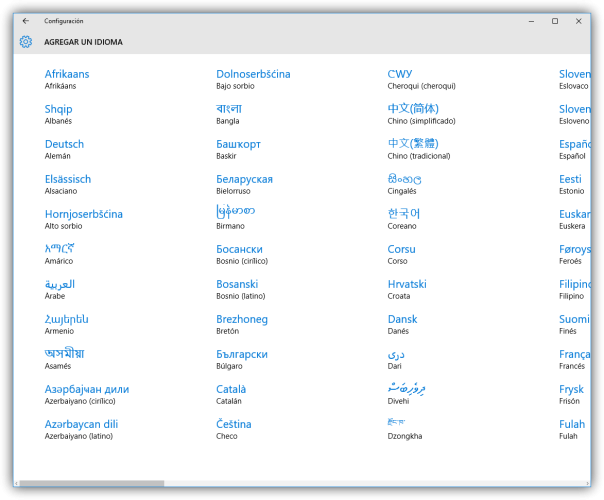
Dazu gehen wir im Abschnitt Sprachen zu Sprache hinzufügen und wählen die gewünschte Sprache aus (in unserem Fall Spanisch aus Spanien). Es bringt uns zurück zum Menü Region & Sprache, wo wir auf Spanisch (Spanien) klicken und die Option Als Standard festlegen auswählen , um es als Standardsprache zu belassen .
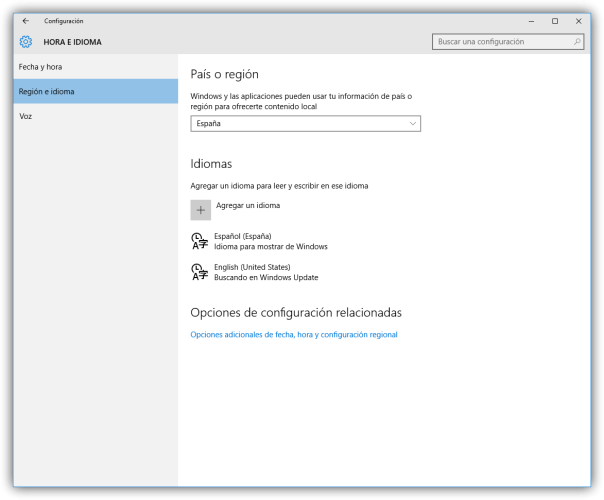
Wieder auf Spanisch (Spanien), gehen wir zu Download und warten auf das Herunterladen der Sprachdateien, falls sie nicht automatisch heruntergeladen wurden. Wir wählen Stimme und dann Einstellungen , wo wir mehrere Optionen auswählen können:
- Handschrift
- Stimme (zu Cortana). Wir können mehrere Stimmen auswählen, mit denen Cortana antwortet. Die Standardeinstellung ist Microsoft Laura Mobile.
- Tastaturen . So wählen Sie das ursprüngliche Tastaturlayout in der ausgewählten Sprache (QWERTZ für Spanisch)
Wir werden den Computer neu starten und unser Windows 10 in Spanisch bereit halten , wobei Cortana in unserer Sprache mit uns spricht.

ThinkCentre M

Wenn es im Privatleben wichtig ist, dass unser Computer die Sprache hat, die wir brauchen , ist dies für unsere Arbeitsteams, wie die Desktops der ThinkCentre M-Serie, viel wichtiger.

Diese M-Serie besteht aus Desktop-Computern mit Windows 10 Pro und Intel Core-Prozessoren der 7. Generation . Es handelt sich um Systeme mit einfacher Erweiterung für die Bedürfnisse jedes Benutzers mit der Möglichkeit , die gesamte Ausrüstung vollständig personalisiert zu konfigurieren : Prozessor, Speicher, Festplatte usw.
